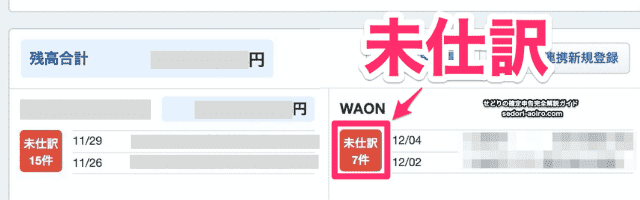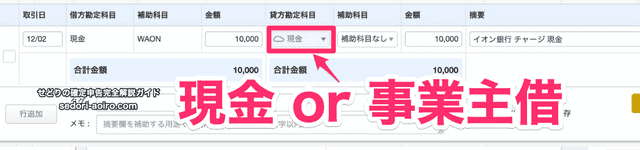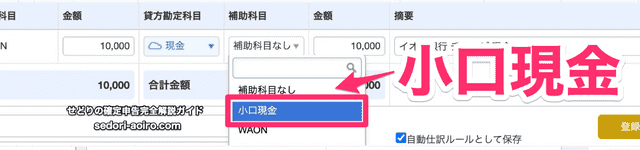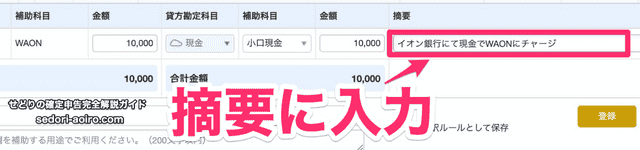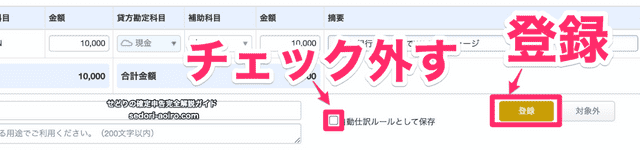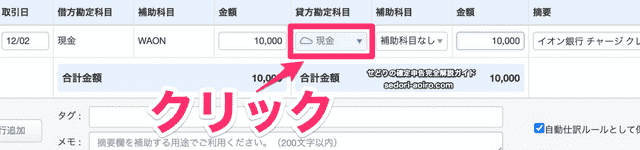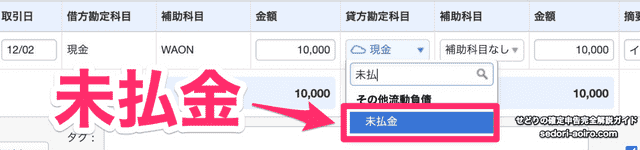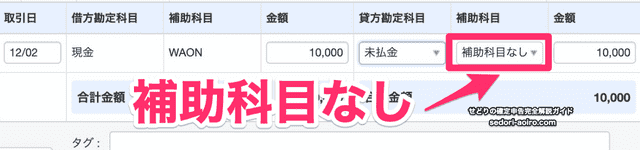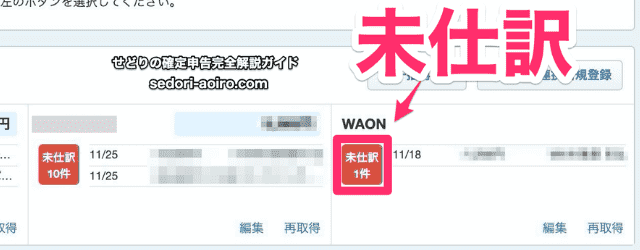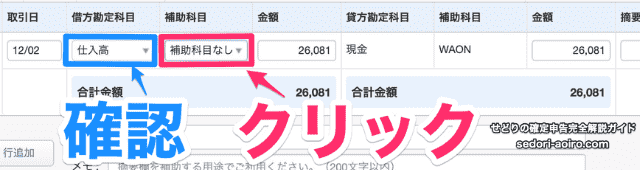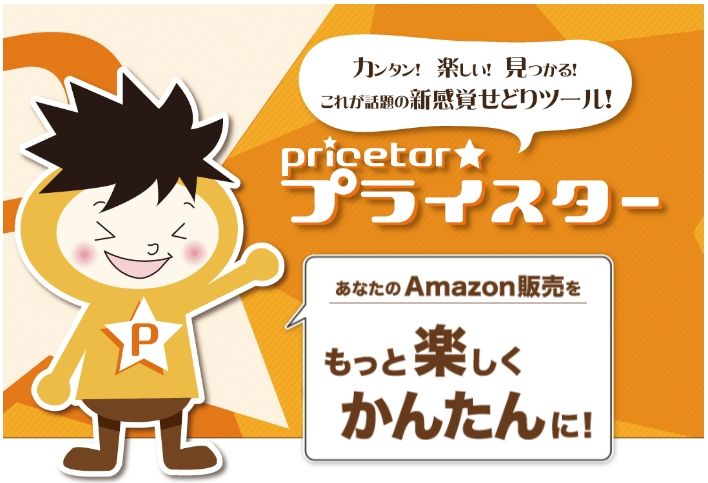STEP2 実際に仕訳しよう
- 売上の仕訳
- クレジットカードの仕訳
- 銀行引落としの仕訳
- 現金の仕訳
- 電子マネーの仕訳←今ココ
- 事業主借・事業主貸の仕訳
マネーフォワードクラウド確定申告でのせどりの確定申告をどんどん進めていきましょう。
せどりママ
次は電子マネーの仕訳です
ピヨちゃん
ガッテン!
電子マネーには2つの仕訳が必要
電子マネーの仕訳をするには
- 電子マネーにチャージした時
- 電子マネーを使用した時
の2つの仕訳が必要となります。
せどりママ
簡単なので安心してね
ピヨちゃん
ホッ
電子マネーにチャージした時の仕訳
まず最初に電子マネーにチャージした時の仕訳を説明していきますね。
チャージの方法は下記の2つです。
- 現金でチャージした場合
- クレジットカードでチャージした場合
それぞれの説明をしていきますね。
今回は、電子マネーWAON(ワオン)で取引した仕訳を解説していきます。
❶ 現金で電子マネーにチャージした場合の仕訳
電子マネーに現金でチャージした時には下記のように仕訳をします。
せどりママ
これで現金チャージのやり方はおしまいよ
ピヨちゃん
ほんとに簡単だったね
❷ クレジットカードで電子マネーにチャージした場合の仕訳
クレジットカードからチャージした場合には、下記のように仕訳します。
⑥ 候補の中からチャージに使ったクレジットカード名を選択します。(候補が表示されない場合はSTEP1-5 補助科目の追加方法を見て補助科目を追加して下さい。
⑨ そして、電子マネーにチャージしたクレジットカードの金額が銀行口座から引き落としになった時に、電子マネーにチャージした分は
- 勘定科目=未払金
- 補助科目=WAON
として仕訳をします。
電子マネーを使用した時の仕訳
では、次に電子マネーを使用した時の仕訳を説明していきますね。
せどりママ
これも簡単だから安心してね
ピヨちゃん
ヨカッタ
④ 該当する『補助科目』を選択します。(候補が表示されない場合はSTEP1-5 補助科目の追加方法を見て補助科目の追加をして下さい。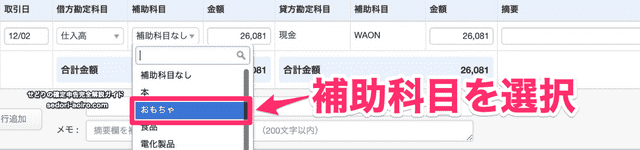
せどりママ
この手順で電子マネーで支払いした仕訳をどんどん進めていきましょう
ピヨちゃん
OK!
これで、電子マネーの仕訳は完了です。
次の『STEP2-6 事業主勘定の仕訳』では、生活用の現金やクレジットカードをせどりで利用した場合の仕訳をわかりやすく解説していきますね。
\ 次へすすむ /